Los errores más comunes de Netflix: ¡las mejores soluciones!

Después de un largo día, esperas llegar a tu casa para descansar y ver tu serie favorita o esa peli de la que todos hablan. Aunque lo último que quieres son problemas con tu servicio de Netflix, la plataforma puede fallar. Por este motivo, preparamos una lista de los errores más comunes que surgen al usar Netflix y las soluciones para cada uno.
¿Cómo solucionar problemas generales de Netflix?
Antes de entrar en detalle sobre los fallos en dispositivos específicos y sus respectivas soluciones, te presentamos varios consejos generales a continuación.
A todos alguna vez se nos ha congelado o colgado una app que después se cierra automáticamente, y Netflix no es la excepción. Antes de asustarte o comenzar a borrar cosas de tu smartphone, forza la detención de la app y reiníciala. Si el problema persiste, apaga y vuelve a encender tu teléfono celular. Si eso no soluciona el problema, se recomienda borrar la aplicación y reinstalarla desde la tienda de aplicaciones correspondiente a tu móvil o tablet.
Siempre verifica que tu conexión a internet esté funcionando correctamente. Si estás usando Netflix desde un dispositivo móvil, puede haber interferencia con los datos celulares o incluso el internet de tu casa. En ese caso, reinicia tu router. Igualmente, comprueba que tengas la última versión de Netflix, ya que puedes resolver problemas de streaming solo con una actualización de la app. Ten presente este consejo si tienes inconvenientes al descargar películas y series de Netflix. Asimismo, asegúrate de tener suficiente espacio de almacenamiento en tu teléfono móvil para que las descargas no se detengan.

Si la aplicación de Netflix se cuelga en un Smart TV, puede ser un poco más complicado solucionarlo, ya que no es posible eliminarla. Lo que sí puedes hacer es cerrar sesión en la app, borrar la caché del televisor y, enseguida, volver a iniciar sesión. Este consejo también aplica si estás usando Netflix en tu computadora Mac o Windows; además, podrías desactivar tu software antivirus, que suele interferir con el servicio de streaming. Si el problema continúa, por último, cierra la sesión de Netflix en todos tus dispositivos a la vez. Si bien suena simple, a menudo funciona porque el hecho de tener tu sesión abierta en varios dispositivos (aunque está permitido por tu membresía), puede causar conflictos en el servidor de Netflix. En caso de que ninguno de estos trucos te haya ayudado, sigue leyendo para encontrar las soluciones para problemas específicos según tu tipo de dispositivo.
¿Cómo corregir errores de Netflix en la computadora?
¿Lo primero que ves al abrir Netflix en tu ordenador es una pantalla negra? Existen tres causas posibles. Ya mencionamos dos de ellas anteriormente: deberías borrar las cookies de tu navegador y desactivar temporalmente tu antivirus si tienes uno. La tercera posible causa es Silverlight, que impide la reproducción de video. Aunque Microsoft lo deshabilitó hace años, aún hay plugins disponibles; por lo tanto, si se encuentra en tu sistema, elimínalo.
¿Cómo resolver problemas con la aplicación móvil de Netflix?
-
Netflix para Android
Si te aparece el temido “Error 12001” en tu móvil o tablet, mantén la calma. Este mensaje de advertencia surge por datos desactualizados en tu dispositivo. Para resolverlo, solo necesitas actualizar los datos y borrar la caché. Así la app funcionará con normalidad otra vez.
Para ello, ve a Ajustes o Configuración > General > Aplicaciones y notificaciones > Información de aplicaciones o Administrar aplicaciones. Desliza hacia arriba para buscar la app de Netflix y selecciónala. En la nueva pantalla, pulsa en Memoria > Borrar datos > Borrar caché.
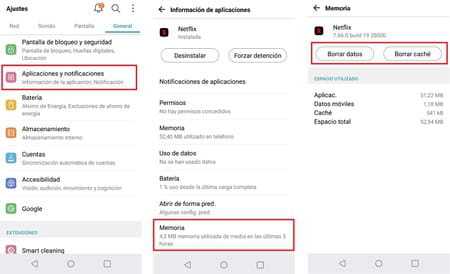
El error 1012 es exclusivo de los dispositivos iOS y señala un problema de conexión a la red, lo cual quiere decir que la app no tiene acceso a los servidores de Netflix. En este caso, prueba alguna de las opciones mencionadas en el apartado anterior. Si después de reiniciar la aplicación, tu dispositivo y la red, no notas ningún cambio, puedes recurrir a reiniciar la app en los ajustes de iOS.
Para esto, ve a Configuración o Ajustes > Netflix y pulsa sobre el interruptor junto a Restablecer para activarlo. Enseguida, cierra cualquier sesión de Netflix, abre la aplicación nuevamente e inicia sesión.
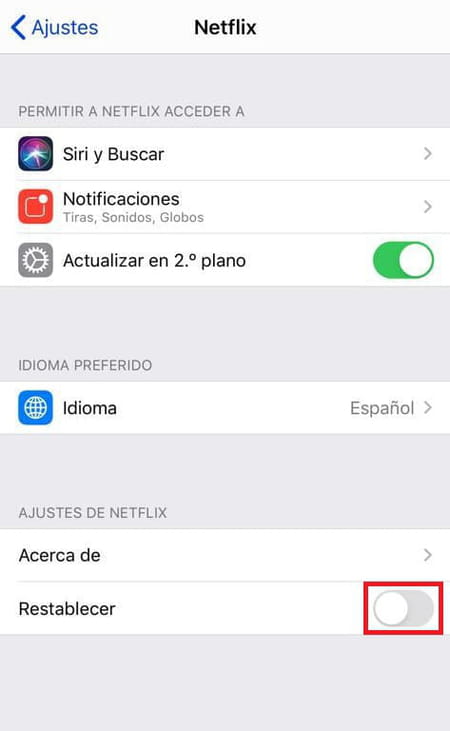
¿Cómo solucionar errores de Netflix en tu Smart TV?
Desafortunadamente, la app de Netflix —integrada en muchos de los modelos más recientes de televisores inteligentes— es conocida por su mal funcionamiento, ya que presenta varios fallos, especialmente en los modelos Samsung bajo el sistema operativo Tizen en lugar de Roku o Android. Aún así, no te preocupes porque ¡siempre hay una solución!
En primer lugar, revisa la sección de consejos generales al principio del artículo. Si no te funcionan, desenchufa el televisor de la pared, espera al menos 30 segundos y vuelve a encenderlo. Es frecuente que los usuarios noten que la opción “Samsung Instant On” o “Activación instantánea de Samsung” interfiere con las aplicaciones instaladas en el sistema, incluyendo Netflix, así que intenta apagarlo. Si el problema persiste después de todo lo anterior, realiza un restablecimiento de fábrica desde el menú de configuración del televisor, pero sólo recurre a esta alternativa como último recurso. Debes saber que perderás todas las apps y configuraciones después de resetear tu smart TV, así que asegúrate de probar las demás soluciones primero.
¿Cómo corregir fallos de Netflix en consolas de videojuegos?
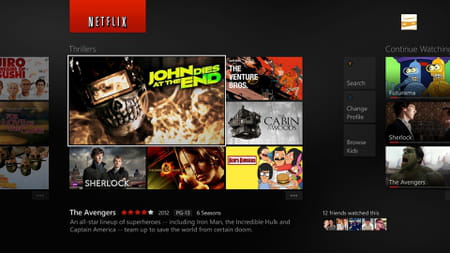
- Xbox One
Entre la gran cantidad de aplicaciones que ofrece Xbox One, se encuentran Twitch, YouTube y, por supuesto, Netflix. En caso de tener problemas con la app de Netflix para Xbox One después de probar los consejos de la primera sección, revisa si el servicio de Xbox Live está caído. Si es así, muchas aplicaciones y características dejarán de funcionar.
Para verificar el estado del servicio, ingresa a la página web oficial de Xbox Live. Si ves una marca de verificación verde junto a Xbox One Aplicaciones, tu problema con Netflix tiene otra causa. Si no ves la marca verde, es necesario que esperes un par de horas mientras el servicio de Xbox Live se restablece y vuelve a estar en línea.
Asimismo, deberías intentar cerrar completamente la aplicación de Netflix presionando el botón circular con una “X” en tu mando de Xbox para que aparezca la guía. Enseguida, selecciona la app de Netflix en la lista de las aplicaciones utilizadas recientemente y, en cuanto ésta se encuentre resaltada, pulsa en el botón del menú de tres líneas y luego en Salir. En ese instante, Netflix se cerrará completamente y podrás reiniciar la app como de costumbre.
- PS4
Al igual que Xbox One, PlayStation 4 te permite alojar y acceder a aplicaciones de streaming como Netflix. Si la app presenta problemas al ejecutarse en tu PS4, primero comprueba si el servicio de PlayStation Network Online está caído en la página web oficial.
Así como en Xbox, también puedes intentar solucionar el fallo de Netflix cerrando las apps usadas recientemente que funcionan en segundo plano en tu consola aun cuando has pasado a otro juego. De esta forma, puedes resolver muchos de los errores que aparecen. Para ello, selecciona el ícono de la app en la pantalla de inicio y presiona Opciones en tu mando. Enseguida, verás el menú con la opción que te permite Cerrar la aplicación. Después, deberías poder abrir la app de Netflix e iniciar sesión sin problema como lo haces habitualmente.

